【premiere pro】イラスト素材を加工して、いい感じにミュージックビデオを作る方法の話。
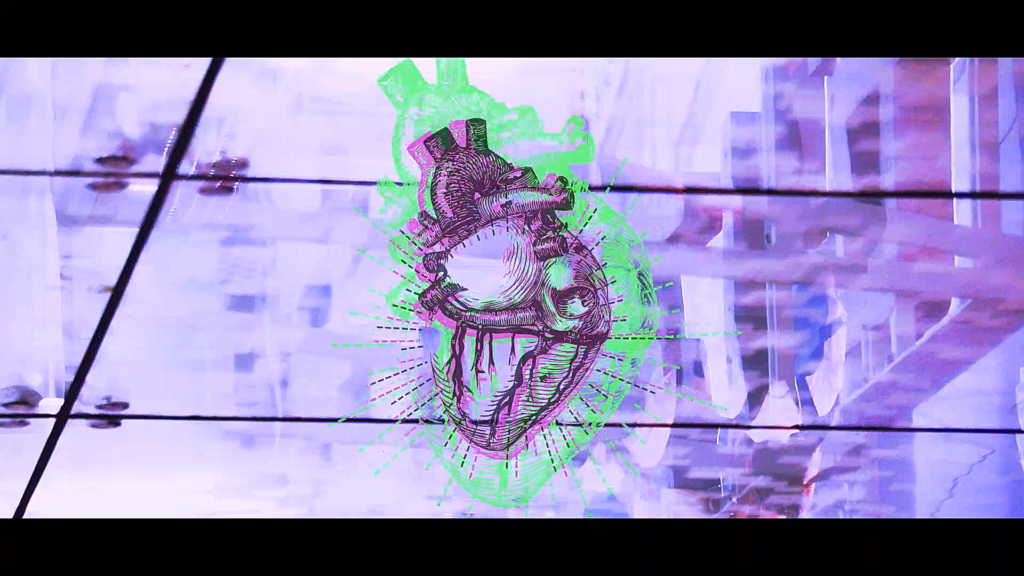

ナマステ!ぼっちシンガーです。
路上ライブで世界一周の旅を終え、現在は東京で音楽活動中。
僕は自身で作曲した音楽にpremiere proで動画をつけて、Youtubeで公開しています。
たまに、同じく動画制作をされている方から
『〇〇の動画の、ここのエフェクトはどう作ったのか教えてほしい。』
などと問い合わせをいただくことがあります。
僕自身動画制作は趣味程度で活動しており、専門的知識があるわけでもないのですが、
同じような動画を作ってみたいと思ってらっしゃる方の力に少しでもなれれば、
そして自身の備忘録にと思い、
動画制作で使用したノウハウを書き残しておこうと思います。
もくじ
イラスト素材を加工してミュージックビデオを作る方法。
先日公開した『灰色のユートピア』という曲で、イラスト素材を映像にはめ込む手法で動画を作りました。
有料素材の購入などは行わず、完全無料・DIYで作った映像です。
作ってみて、このやり方は、ミュージックビデオとの相性もいいと思いました。
今回紹介するのはこんな動画の制作方法です。
※注意・音が出ます。
こんな感じで、手や心臓のイラストが古いフィルムみたいにブレたり映像がズレたりする、
こんな演出の作り方です。
ちょっと時間はかかりますが簡単に出来るので、ぜひ活用してみてください。
ここでは、このサンプル動画の最後の、
『心臓がバクバク動くシーン』
について、作り方を解説していこうと思います。
①『Canva(キャンバ)』でイラスト素材を取ってくる。
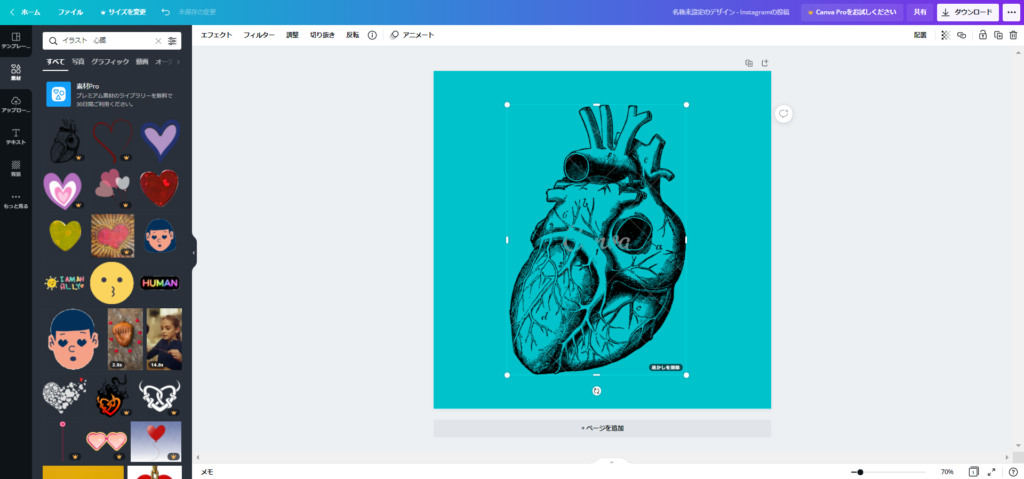
Youtubeのサムネやポスターなどが容易に作れるCanva(キャンバ)というサイトがあるので、
そこで『心臓 イラスト』などと検索します。
この時、背景の色を設定して、イラストの色とかぶらないように設定しておきます。
(後で背景色を消すためです。)
②Premiere proでイラストの背景を消す。

次にpremiere proで先ほどのイラスト画像を読み込み、シーケンスに張り付け。
このままでは背景が残ってしまっている状態なので、エフェクトから『カラーキー』を選択し適用。
背景色を消します。
キーカラーを背景色に設定し、消えない場合は『カラー許容量』を大きくしていきます。
③キーフレームで振動してる感じを作る

背景が消えたらまず基本位置を設定し、そこから1コマずつ『位置』と『スケール』をずらし、
キーフレームを打っていきます。
10コマ分くらい打ったら、あとはコピペでOK。
再生すると、小刻みに震えるような動きになります。
④クリップを3つコピペして重ねて、色を変更。

先ほど作成したイラストクリップをコピペして、シーケンスに縦に3枚並べます。
そして2枚目・3枚目のイラストの色を変えます。
エフェクトから『カラー置き換え』を選択して、元のイラストの色から2枚目を赤色に、3枚目を緑色に変更します。
また、同じく2枚目・3枚目のイラストの不透明度も1枚目より下げておきます。
⑤バスドラの音に合わせてスケールを設定。
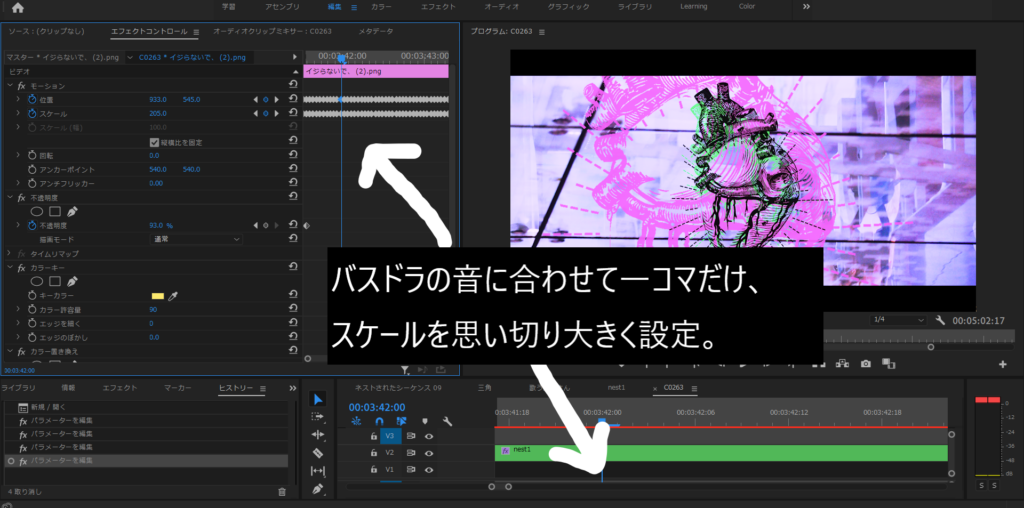
ここまで出来たら後は感覚ですが、
色を付けた2段目、3段目のクリップを少しずつずらしてシーケンスに配置する、
リズムに合わせて2段目、3段目のイラストのスケールを一コマだけ思い切り大きく設定してやる、
などすると、迫力が出やすいです。
今回のイラストは心臓という事で、バスドラの『ドッ!ドッ!』という重低音に合わせて動きをつけて
編集してみました。
バクバク心臓が鳴っている演出が重いリズムのこの曲となかなかあっているかなと思います。
以上。
イラスト素材を生かしてミュージックビデオにしちゃうテクニックでした。
CanvaやPixabayでは無料でいろいろおしゃれなイラストが拝借できるので、
動画づくりに超オススメです。
ちなみに今回使った緑と赤で素材の色を変えて、古いビデオ風な色みを作るのは、
こちらの記事を参考にさせて頂きました。
これからもDIY精神満載で動画を制作していきます。
なにかいいアイディアなど思いつき、実践したなら、またここに書き残していこうと思います。
そんなところです。
Tweets by gamoyou
●ブログ村でランキングに参加中!今3万位くらい!下のリンクをクリックして、底辺に沈むぼっちシンガーをせせら笑いに行こう!
にほんブログ村
●Youtubeで楽曲作品公開中。チャンネル登録お願いします!そ、そこをなんとかっ!










ディスカッション
コメント一覧
まだ、コメントがありません